So erstellen Sie ein virtuelles Laufwerk in Ultraiso
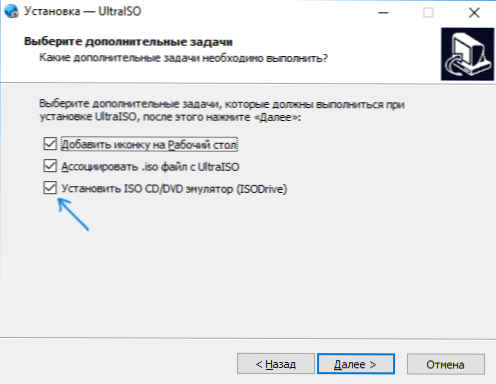
- 1393
- 189
- Fr. Aliyah Krippner
Normalerweise wird die Frage, wie ein virtuelles Laufwerk in Ultraiso erstellt wird Führen Sie Ultraiso für die Montage verschiedener Datenträgerbilder.
In dieser Anweisung im Detail darüber. Cm. Außerdem: Erstellen eines Lade -Flash -Laufwerks in Ultraiso.
HINWEIS: Normalerweise wird bei der Installation von UltraISO ein virtuelles Laufwerk automatisch installiert (die Auswahl wird in der Installationsstufe wie im folgenden Screenshot bereitgestellt).
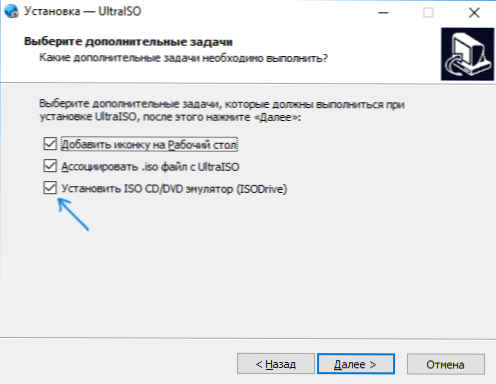
Wenn Sie jedoch die tragbare Version des Programms verwenden und manchmal - beim Betrieb von Deaktivieren (ein Programm, das automatisch unnötige Markierungen in den Installatoren beseitigt) tritt kein virtuelles Laufwerk auf, sodass der Benutzer ein virtuelles CD/DVD -Laufwerk erhält, und die Erstellung des in der unten beschriebenen Methode beschriebenen Laufwerks ist unmöglich, da die erforderlichen Optionen in den Parametern nicht aktiv sind. In diesem Fall installieren Sie Ultraiso und stellen Sie sicher, dass der Artikel "ISO -CD/DVD -Emulator isodrive" ausgewählt ist.
Erstellen eines virtuellen Antriebs -CD/DVD in Ultraiso
Um ein virtuelles Laufwerk Ultraiso zu erstellen, befolgen Sie die folgenden einfachen Schritte
- Starten Sie das Programm im Namen des Administrators. Dazu klicken Sie mit der rechten Maustaste auf das Ultraiso -Etikett und wählen Sie "Im Namen des Administrators starten".
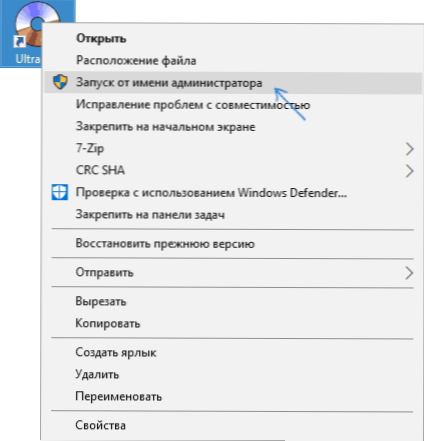
- Öffnen Sie im Programm im Menü "Optionen" - "Einstellungen".
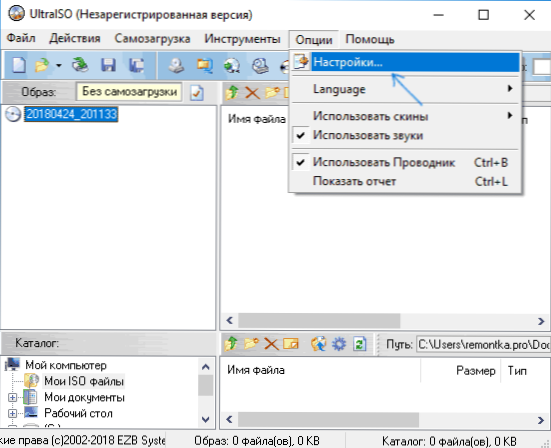
- Gehen Sie zur Registerkarte "Virtual Drive".
- Geben Sie im Feld "Anzahl der Geräte" die richtige Menge an virtuellen Laufwerken an (normalerweise mehr als 1).

- OK klicken.
- Infolgedessen wird im Dirigenten ein neues Laufwerk "CD-Discord", ein virtuelles Ultraiso-Laufwerk, erscheinen.
- Wenn Sie den Buchstaben des virtuellen Laufwerks ändern müssen, gehen Sie zum Abschnitt des 3. Schritts erneut, wählen Sie den gewünschten Buchstaben im "neuen Boodplay des Feldes" und klicken Sie auf "Ändern".
Bereit, der virtuelle Laufwerk Ultraiso wird erstellt und bereit zu verwenden.
Verwenden des Ultraiso Virtual Drive
CD/DVD Virtual Drive in Ultraiso kann verwendet werden, um Scheibenbilder in verschiedenen Formaten (ISO, Bin, Cue, MDF, MDS, NRG, IMG und andere) zu montieren und mit ihnen in Windows 10, 8 und Windows 7 zu arbeiten, wie bei gewöhnlicher Kompakt Discs.
Sie können das Bild der Festplatte beide in der Schnittstelle des Ultraiso -Programms selbst montieren (wir öffnen das Bild der Festplatte, klicken auf die Schaltfläche "In die Taste" in der virtuellen Laufwerk "in der oberen Zeile des Menüs) und verwenden Sie den Kontext mit dem Kontext Menü Virtual Drive. Klicken Sie im zweiten Fall mit der rechten Maustaste auf das virtuelle Laufwerk, wählen Sie das Element "Ultraiso" - "Mount" und geben Sie den Pfad zum Bild der Festplatte an.
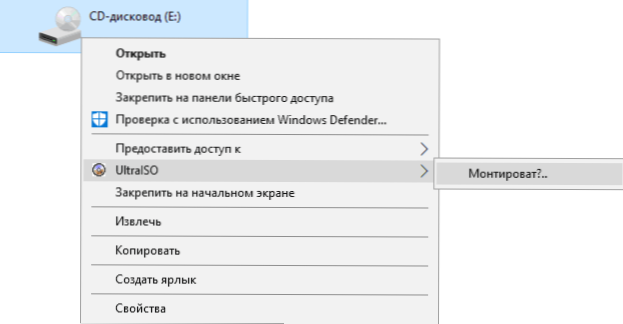
Brandeshaut (Extraktion) wird auf die gleiche Weise mit dem Kontextmenü durchgeführt.
Löschen Sie gegebenenfalls das ultraiso virtuelle Laufwerk, ohne das Programm selbst zu löschen, ähnlich wie die Methode mit der Erstellung, in die Parameter (das Programm im Auftrag des Administrators) und in die "Anzahl der Geräte" anzeigen "nein". Klicken Sie dann auf "OK".
- « Findet gpedit nicht.MSC in Windows 10, 8 und Windows 7 - So beheben Sie es?
- Windows Defender Browserschutz Fischereimsites Schutz »

